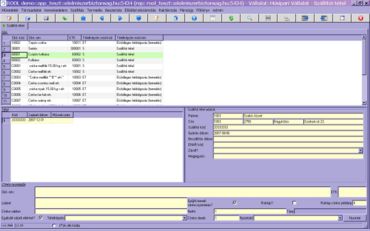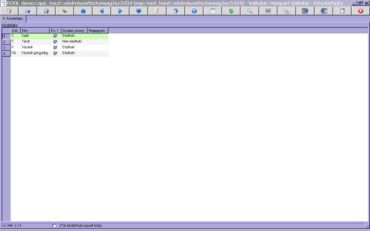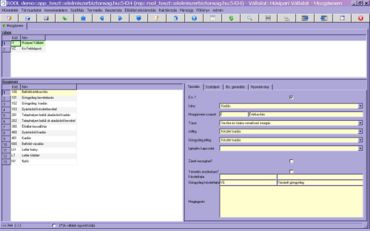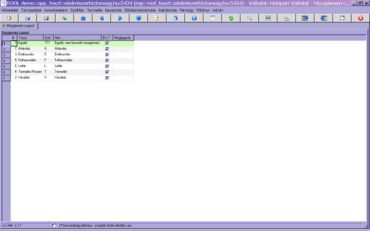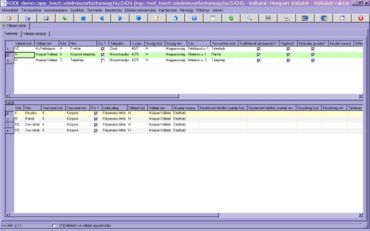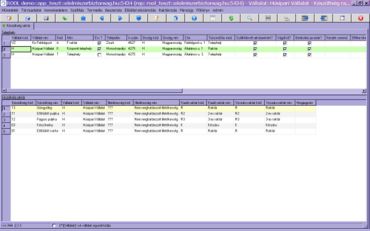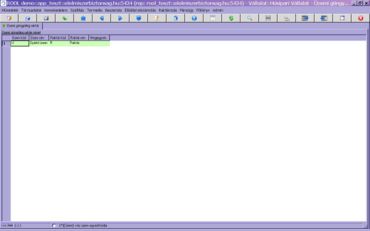Raktározási törzsadatok
A RoolWikiBÓL
Raktározási törzsadatok
Raktározási törzsadatok
- A raktározási törzsadatokat a Törzsadatok/Raktározás törzsadatok vagy a Raktározás/Raktározás törzsadatok menüpontban találhatjuk meg.
Készletfajta (1)
- Kód és név: (pl.: Saját, Tárol, Vásárolt, Vásárolt göngyöleg...)
- Érv.?: Ha érvényes akkor pipa a kockába.
- Árualap viszony: (Eladható, nem eladható...)
Mozgásnem (2)
- Vállalat kódja és neve.
- Mozgásnem kód és név kitöltése (pl: 100 – Belföldi értékesítés, 101 – Gyártásból készletbevétel…)
- Tipizálás:
- Irány: Kiadás vagy Bevételezés.
- Mozgásnem csoport: Áttárolás, Kiadás, Termelés, Felhasználás, Vásárlás...
- Típus: Egylábas mozgás, Túrára vonatkozó mozgás, Vevőre vonatkozó mozgás, Vevőre és túrára vonatkozó mozgás...
- Jelleg: Új készlet létrehozó bevételezés, Készlet áthelyezésből bevételezés, Készlet kiadás, Visszáru visszavét, Visszáru visszaadás, Bevételezés stornó, Kiadás stornó.
- Göngyöleg jelleg: Új készlet létrehozó bevételezés, Készlet áthelyezésből bevételezés, Készlet kiadás, Visszáru visszavét, Visszáru visszaadás, Bevételezés stornó, Kiadás stornó.
- Igénylés kapcsolat: Igény alapján történő áttárolás, Igény alapján történő áttárolás stornó, Igénytől független mozgás.
- Zárolt mozoghat?: Ha zárolt tételeket is szeretnénk mozgatni akkor ki kell pipálni a négyzetet.
- Termelés eredménye?: Ha igen akkor ki kell pipálni a négyzetet.
- Készletmozgás bizonylaton ár?: Ha a készletmozgás bizonylaton árat is akarunk szerepeltetni akkor ki kell pipálni a négyzetet.
- Készletmozgás bizonylaton nyomtatási mód?: Cikk, Lejárat, Tétel, Fő beépülő tétel.
- Készlet fajta: pl.: Saját, Tárolt, Vásárolt...
- Göngyöleg készletfajta: pl.: Saját, Tárolt, Vásárolt...
- Szabályok: Értelemszerű kitöltés, értéklista behívással kiválasztható a Minden, Opcionális (megadás nem kötelező), Generált (a renszer automatikusan létrehozza).
- Biz.generálás kitöltése.
Mozgásnem csoport (3)
- Típus: (pl: Értékesítés, Vásárlás, Felhasználás, Áttárolás, Leltár...)
- Kód és név: (pl:É – Értékesítés, V - Vásárlás, F - Felhasználás, Á - Áttárolás, L - Leltár...)*Érvényesítő pipa
Vállalati raktár (4)
- Telephely adatainak értelemszerű kitöltése, itt fontos kiválasztani a túra indítási módot, mert a későbbi áru kiadásnál fontos szerepet játszik. Ha a túra indítás mód: Telephely, akkor későbbiekben a Túra monitor telephely munkafüzetben folyik a kitárolás, ha a túra indítási mód: Raktár, akkor pedig a Túra monitor raktár munkafüzetben fogjuk a kitárolást végrehajtani.
- Raktár(ak) adataink kitöltése.
Készültség raktár (5)
- Telephely adatainak kitöltése.
- Készültség raktár adatainak kitöltése.
Üzemi göngyöleg raktár (6)
- Üzemi göngyöleg raktár nézet: göngyöleg raktár adatainak kitöltése.
Üzemből bevételezési szabály (7)
- Tulajdonos vállalat neve: (pl.: X. Kft)
- Készültség kód és név: (pl.:01 – Előhűtött)
- Gyártás típus: (Saját, Bérgyártás..)
- Itt minden adatot kitölthetünk értéklista bekéréssel.
Szállítói tétel
- Szállítói kód képzése: A külső beszállítóktól érkező cikkek azonosításához szállítói tétel kódokat kell létrehozni, melynek meghatározása a cikktörzsben történik.
- Új szállítói tétel (8) képzéséhez a következő lépésekre van szükség:
- Az ismert módon (F7 – cikkszám/ETK/cikk név megadása - F8) kiválasztjuk azt a cikket, melyre tételkódot szeretnénk képezni. Sikeres keresés után láthatjuk, hogy mi az alapértelmezetten beállított tételképzési mód.
- Ezt követően a Tétel ablakba kattintunk az mely hatására a cikk ablakban lévő, eddig zöld sorunk alapszíne megváltozik.
- Az új tételkód létrehozásához nyomjuk meg az F6 billentyűt. Ekkor az új tételkódhoz tartozó mezők kék színűek lesznek.
- A kitöltendő mezők a cikktörzsben beállítható tételképzési mód alapján lehetnek kitölthetőek vagy nem engedélyezettek.
- A módosítás mentése után (F10) képződik le a tétel kód, melynek a cikk azonosításánál van szerepe és melyre bevételezéskor és minden más készletmozgás alkalmával hivatkoznunk kell, ha a cikk azonosítási módja tételes.